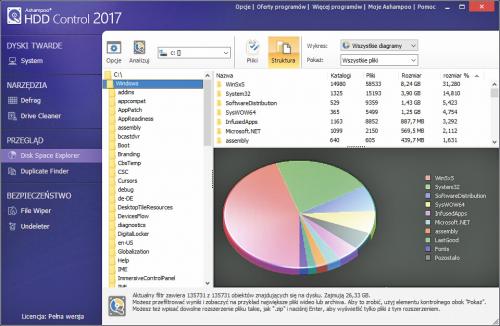Kontroler dysków
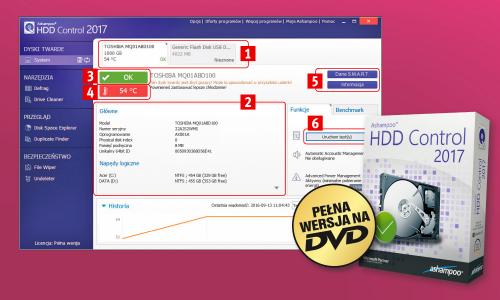
Aplikację można porównać do centrum bezpieczeństwa, które będzie na bieżąco monitorować wszystkie parametry dysków, w porę ostrzeże o zbliżającej się awarii lub poinformuje
o konieczności przeprowadzenia działań konserwacyjnych takich jak defragmentacja czy oczyszczanie dysku z niepotrzebnych plików.

W górnej części okna głównego znajdziesz zakładki reprezentujące dyski twarde zainstalowane w twoim komputerze (1). Kliknij jedną z nich, a poniżej wyświetlą się informacje (2). Pole w kolorze zielonym (3) z napisem OK oznacza, że kondycja dysku jest dobra. Poniżej wyświetlana jest temperatura dysku (4) – gdy będzie za wysoka, informacja ta oznaczona będzie kolorem czerwonym.

Aby sprawdzić, jak szybki jest twój dysk, kliknij zakładkę Benchmark, następnie wybierz zakładkę z dyskiem i kliknij przycisk Uruchom benchmark. Pomiar będzie wykonywany do momentu kliknięcia przycisku Zatrzymaj. Wtedy wyświetli się okno z wynikami pomiaru.

Jeśli chcesz uzyskać szczegółowe informacje dotyczące dysku oraz jego kondycji, skorzystaj z przycisków (5) – Dane SMART oraz Informacja. Dogłębną kontrolę powierzchni dysku uruchomisz, klikając przycisk Uruchom testy (6).

Aby zoptymalizować pracę dysku, wybierz zakładkę Defrag, wskaż dysk i kliknij Analizuj. Po zakończeniu analizy rozpocznij porządkowanie dysku, klikając Uruchom defragmentację.
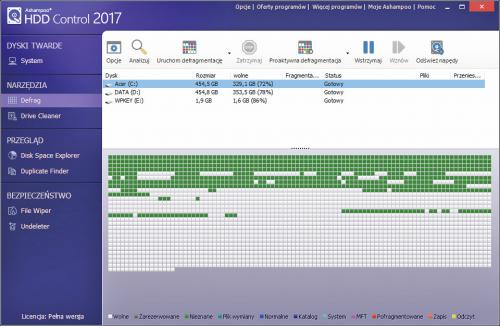

Program umożliwia oczyszczenie dysku z niepotrzebnych plików. Narzędzie znajdziesz w zakładce Drive Cleaner. Po jej kliknięciu zobaczysz listę niepotrzebnych plików, które można usunąć z dysku, klikając przycisk Skasuj teraz.

HDD Control może służyć również jako koło ratunkowe w przypadku, gdy niechcący skasujesz ważny plik. Zakładka Undeleter daje dostęp do skanera skasowanych plików, który w razie potrzeby pomoże je przywrócić.

Jeśli natomiast zechcesz usunąć pliki tak, aby nikt już nie mógł ich odzyskać, skorzystaj z zakładki File Wiper. Możesz tu wrzucić do wirtualnej niszczarki pojedyncze pliki lub całe foldery i raz na zawsze usunąć je z dysku.

Odpowiedź na pytanie „które foldery i pliki zajmują najwięcej miejsca oraz gdzie ich szukać?” czeka w zakładce Disk Space Explorer. Wykres oraz tabela pozwolą je zlokalizować i ewentualnie usunąć.